
まずはAppLocaleを起動します。
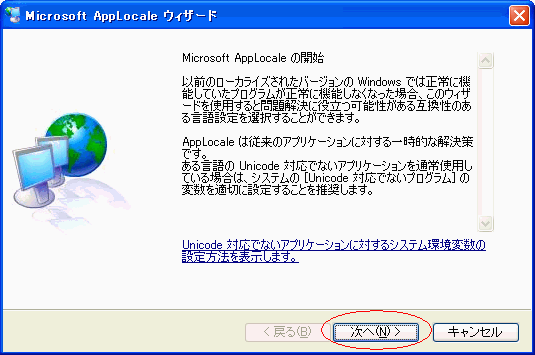
「次へ」をクリックします。
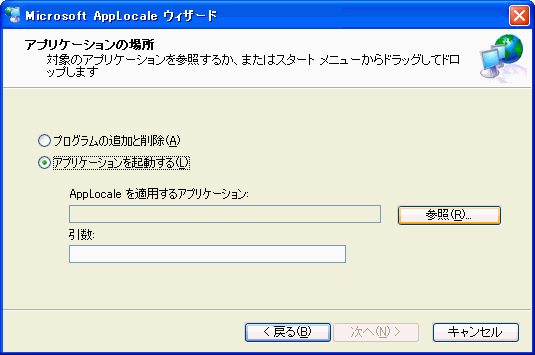
「参照」をクリックします。
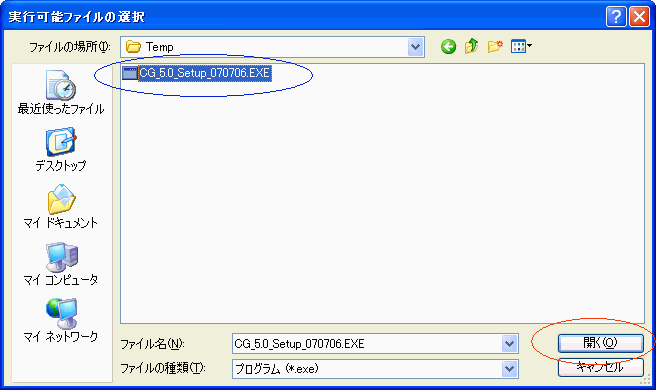
ダウンロードした台湾版クロスゲートのセットアッププログラムを選択します。
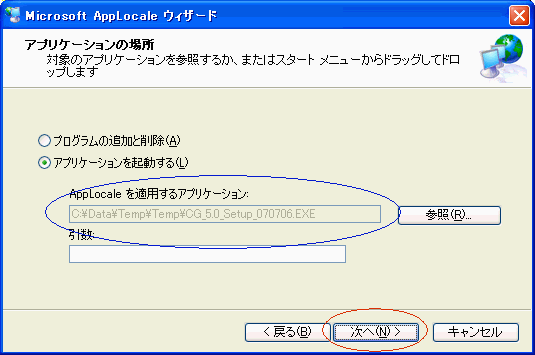
AppLocaleを適用するアプリケーション欄にパスが入ります。
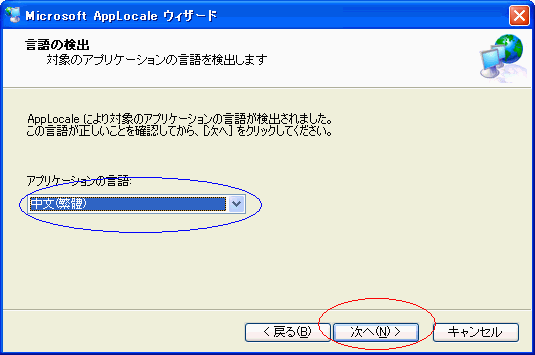
変換する文字を指定します。今回は中国語を表示させるので、上記の項目を選びます。リストの中の、結構下の方にあります。
選択したら「次へ」をクリックします。
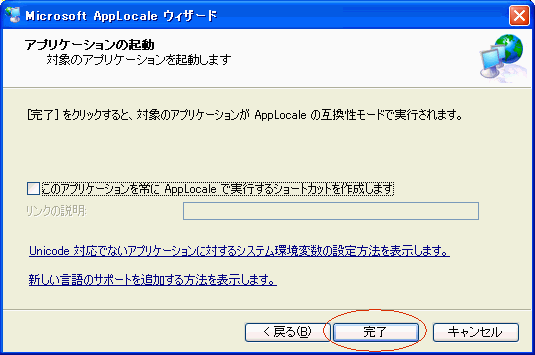
今回のセットアッププログラムは1回限りの実行なので、このまま「完了」をクリックします。するとセットアップが始まります。
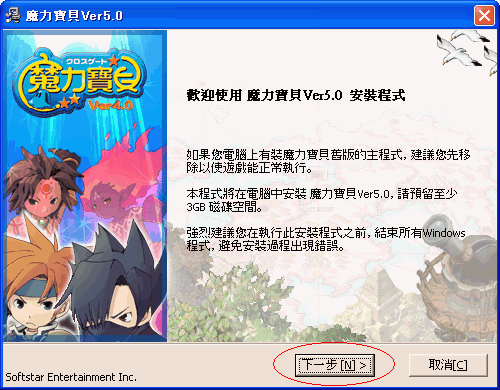
赤丸の部分をクリックしていきましょう。「次へ」を意味するのは「下一歩」のようです。
キュステ村の曲を聴きながらのセットアップです。この曲を聴いていると、クジラ飛行船を数分待ってる光景が目に浮かびます。
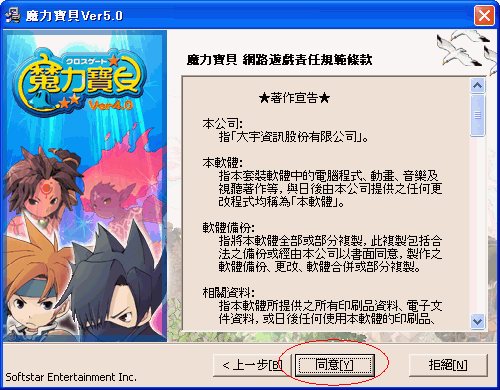
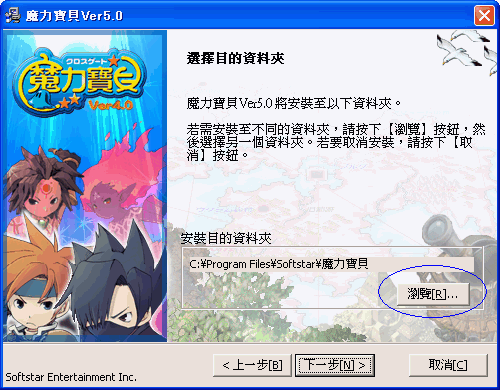
ここではセットアップ先フォルダを指定します。青丸が選択、それが終わったら赤丸をクリックします。
日本版ではないソフトの漢字フォルダは動作不安定の元になりえますので、半角英数のフォルダに変更しておきましょう。たとえ何も起こらなくても、その方が無難です。
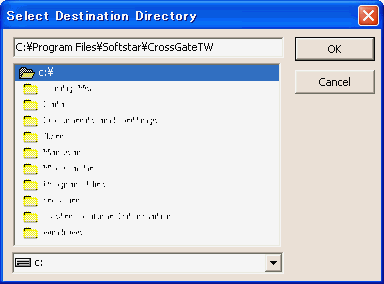
ちなみに私は上のようなフォルダにしました。
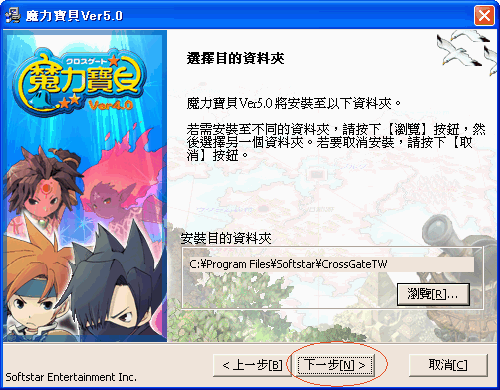
元の画面に戻ります。
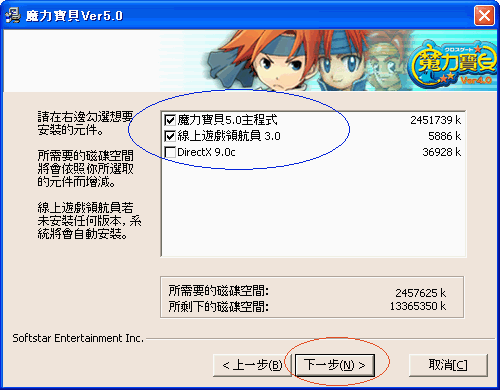
何をセットアップするかです。上からクロスゲート本体、SoftStarのオンラインゲーム総合プログラム(?)、そしてDirectX9.0cです。
DirectXは、入っていないようならいったんここでインストールをやめ、DirectXのサイトからダウンロードしてインストールしましょう。「DirectX」で検索すればすぐに出てきます。ここでインストールするよりは安心です。もしかしたら中国語用が入ってしまうかも知れませんので。
DirectXの確認は、スタートメニューから「ファイル名を指定して実行」を選択し、「dxdiag」と入力してOKをクリックしてください。以下のような画面が出ます。
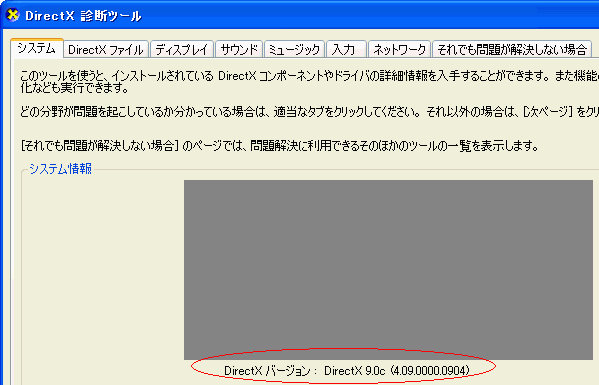
赤丸の部分を見て、DirectX 9.0c未満のバージョンだった場合は、DirectXの最新版を入れましょう。
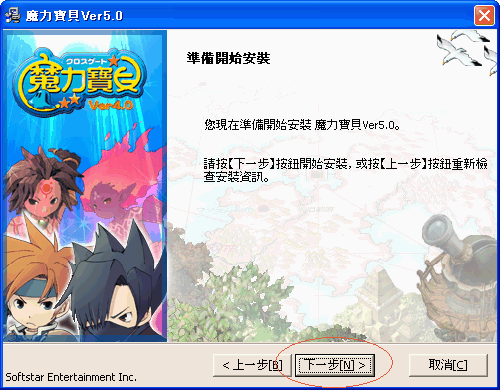
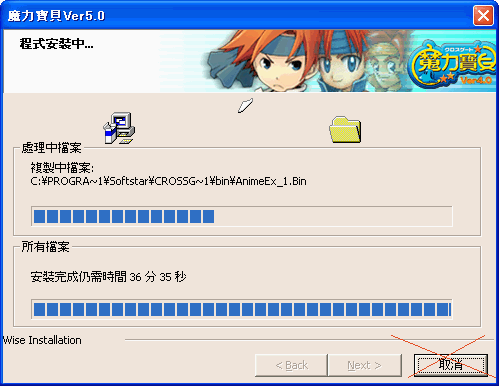
うちの環境では、たぶん30〜40分ぐらいかかったと思います(うろ覚え)。
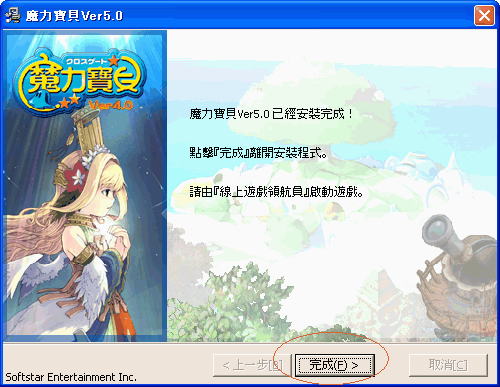
まずはクロスゲート本体のセットアップが終わります。続いてSoftStarのオンラインゲーム総合プログラム(?)のセットアップが始まります。
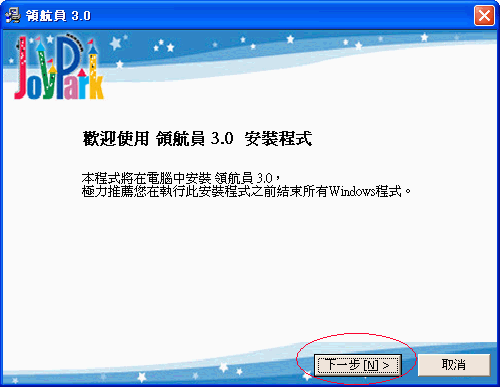
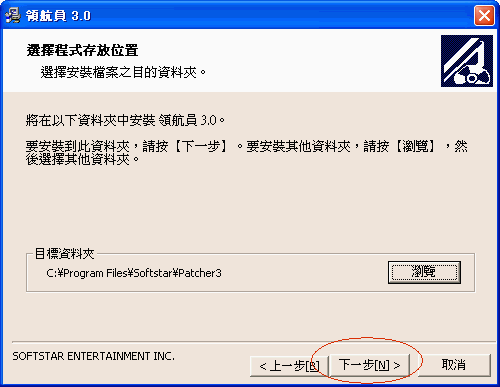
セットアップ先のフォルダを決めます。今回は半角英数で構成されたパスなので、そのままで行きます。変えたい場合は変えてください。
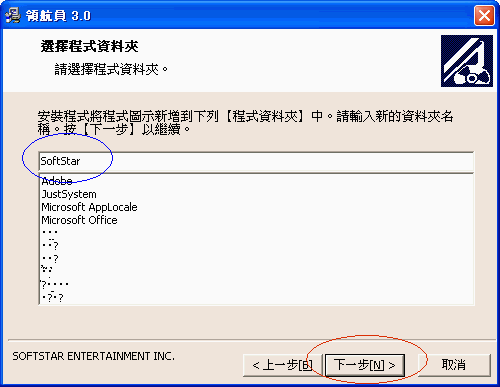
スタートメニュー(通常画面左下のスタート)から見た時の登録名を決めます。漢字だったので、私の場合は上記のように変更しました。しかしあとで消しましたが(´▽`;)
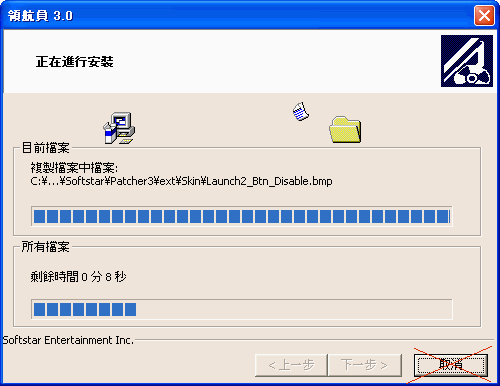
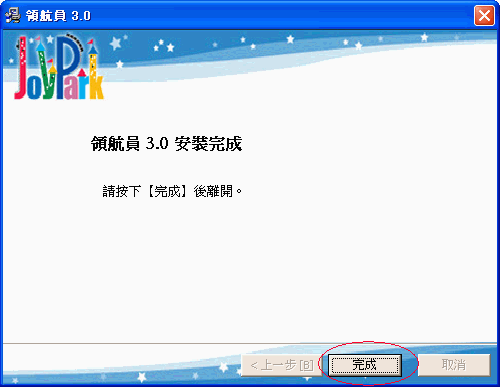
インストール完了です。
セットアップが終了したら、必ず1度、クロスゲートを実行しましょう。スタートメニューに新しく増えているはずなので、実行します。もしもない場合は、マイコンピュータから今インストールした場所(上記ではC:\Program Files\Softstar\Patcher3)にPatcher3.exeというファイルがありますので実行します。起動したらすぐに終了してしまってかまいません。
後に文字化け解消をさせますが、その時に1度でもクロスゲートを実行していないと、エラーが出ます。エラーが出た場合は、AppLocaleインストール後であっても、AppLocaleを通さずに実行してください。
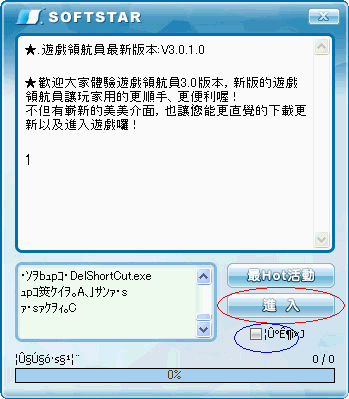
この画面で、青丸にチェックをしてください。次回からこの画面は省略されます。
ちなみにエラーが出るのはこの画面です。この画面さえ過ぎれば、あとはすぐに終わってかまいません。
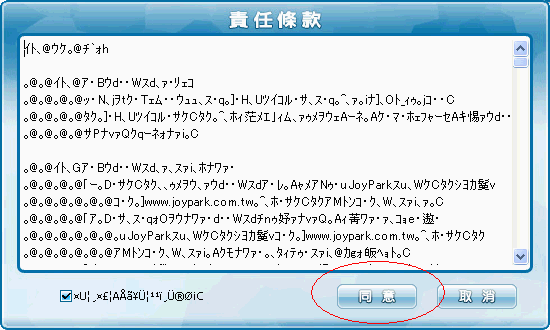
さらに画面が出てきます。同意するかどうかです。これも左下のチェックを打てば、次回から省略されます。